
XFCE: מה זה וכיצד הוא מותקן ב- DEBIAN 10 ו- MX-Linux 19?
על סביבת שולחן העבודה של XFCE מדי פעם אנו מגיבים גם לחדשות האחרונות שלהם (4.16, 4.14, 4.12, בין היתר), או על חלקם נושא מכה לעצמו, או א אפליקציה מעניינת שכן נאמר סביבת שולחן עבודה.
בפוסט זה נתמקד במיוחד ב מה זה? y איך מתקינים?. מדגישים כמובן את הזרם הפצה מטאית DEBIAN GNU / Linux, באחרונה גרסה, את מספר 10, שם קוד באסטר. שהוא גם כיום הבסיס ל דיסטרו MX-Linux 19 (ברווזון מכוער).
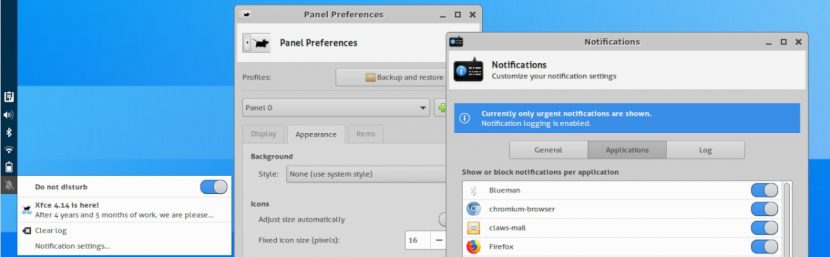
על פי הקהילה שלך:
"XFCE היא סביבת שולחן עבודה קלה עבור מערכות דומות ל- UNIX. מטרתו היא להיות מהירה ולהשתמש במשאבי מערכת מעטים, תוך הישארות אטרקטיבית מבחינה ויזואלית וקלה לשימוש.". קהילת XFCE (www.xfce.org)
בנוסף, הם מדגישים כי:
"XFCE מגלם את פילוסופיית UNIX המסורתית של מודולריות ושימוש חוזר. הוא מורכב מסדרת יישומים המספקים את כל הפונקציונליות שאתה יכול לצפות מסביבת שולחן עבודה מודרנית. הם נארזים בנפרד וניתן לבחור מבין החבילות הזמינות ליצירת סביבה אישית אופטימלית לעבודה". קהילת XFCE (www.xfce.org)

הכל אודות XFCE
תיאור
בין החשובים ביותר שניתן להדגיש מכך סביבת שולחן עבודה נוכל להזכיר את הנקודות הבאות:
- הפרויקט ב XFCE התחיל במהלך שנה 1996. בהיותם הסניפים היציבים המאוחרים שלה ששוחררו בשנים הבאות: 1998 (XFCE 2), 1999 (XFCE3) ו- 2003 (XFCE4).
- כרגע האחרון שלו גרסה יציבה הוא XFCE 4.14 ו גרסת פיתוח הגרסא XFCE 4.16.
- XFCE לעתים קרובות זה נתפס כתחליף אידיאלי עבור הישן, אבל קל משקל, פשוט ופונקציונלי GNOME2, שהוחלף במודרני אך כבד, מורכב וחזק GNOME3.
- זה חייב את שמו, XFCE, כי בהתחלה זה התבסס על הידוע הסביבה הנפוצה של XForms. נכון לעכשיו, ראשי התיבות שלה כבר אינם קשורים לשום דבר, אם כי הם קשורים באופן משפיע לשם האנגלי הבא: X סביבת כולסטרול חופשית.
- האם סביבת שולחן עבודה שלמרות השנים הרבות מתפתח בהדרגה לאט מאוד, כנראה בגלל צוות קטן של מתכנתים ומשתפי פעולה יש לך לעומת פלזמה של GNOME ו- KDE. מה שעומד בניגוד לתהילה הגוברת והצמיחה של קהילת המשתמשים שלה.
- שומר על א מראה בסיסי סטנדרטי לאורך זמן על מנת להישאר פשוט לשימוש ושליטה, מהיר וקל להגדרה, כמו גם להתאמה אישית ויפה.
- כרגע הוא בנוי על ערכת כלים GTK3.
יתרונות וחסרונות
יתרון
- א רקורד מוצק הִיסטוֹרִי.
- מציע א איזון מצוין בין מהירות, יציבות ותצורה.
- בשימוש נרחב כ סביבת שולחן עבודה המוגדרת כברירת מחדל בהרבה distros.
- מוי ניתן להתאמה אישית וקל משקל, במיוחד ברמת הפאנל והשולחן העבודה דרך הגדרות ווידג'טים (דברים טובים).
- תאימות מקומית ליישומי GNOME כי שניהם משתמשים GTK +. למרות שזה יכול לרוץ טוב מאוד יישומי פלזמה של KDE אם הוא מותקן בצורה מינימלית עם הספריות הדרושות לו, במערכת ההפעלה.
חסרונות
- מערכת אקולוגית יישומית פשוטה אך עם יישומים טובים, אם כי הם בדרך כלל לא מורכבים מאוד (מתקדמים).
- צוות עבודה קטן ותמיכה ארגונית מועטה, אך יש לה קהילה גדולה של משתמשים בצמיחה מלאה.
- לא תומך בתכונות רבות כל כך כמו סביבות שולחן עבודה בינוניות אחרות כמו קינמון או MATE, אך הוא יציב ביותר וצנוע מאוד בשימוש במשאבים.
כדי למד עוד אתה יכול לבקר באתר הרשמי שלה:
איפה אתה יכול למצוא את שלך וויקי, תיעוד, פרויקטים (רכיבים ויישומים), ראה את החדשות ואת רשימת השינויים שלה, בין הרבה דברים אחרים. הקישורים הבאים זמינים גם להשלמת המידע אודות XFCE:
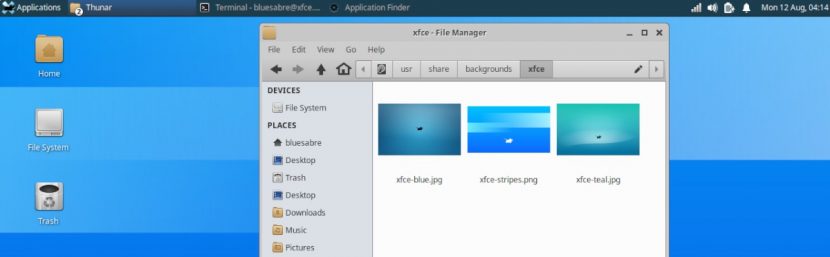
התקנה
במקרה שיש כרגע א הפצת GNU / Linux DEBIAN 10 (Buster) או אחרים על בסיס זה, כגון MX-Linux 19 (ברווזון מכוער), אפשרויות ההתקנה המומלצות ביותר הן:
שימוש בפקודה Tasksel דרך ממשק משתמש גרפי (GUI)
- הפעל א קונסולה או טרמינל מה סביבת שולחן עבודה
- הפעל את פקודות פיקוד הבא:
apt update
apt install tasksel
tasksel install xfce-desktop --new-install- המשך עד הסוף נוהל מודרך של Tasksel (בורר משימות).
שימוש בפקודה Tasksel דרך ממשק שורת הפקודה (CLI)
- הפעל א קונסולה או טרמינל משתמש ב מקשי Ctrl + F1 ולהתחיל סשן שורש של סופר משתמש.
- הפעל את פקודות פיקוד הבא:
apt update
apt install tasksel
tasksel- בחר את סביבת שולחן העבודה של XFCE וכל כלי עזר אחר או קבוצת חבילות נוספות.
- המשך עד הסוף נוהל מודרך de משימה (בורר משימות).
התקנת החבילות המינימליות הדרושות ישירות דרך CLI
- הפעל א קונסולה או טרמינל מה סביבת שולחן עבודה או באמצעות מקשי Ctrl + F1 ולהתחיל סשן משתמש-על שורש.
- הפעל את פקודות פיקוד הבא:
apt update
apt install xfce4- המשך עד הסוף תהליך מודרך על ידי מתקין חבילות Apt.
פעולות נוספות או משלימות
- לבצע פעולות של אופטימיזציה ותחזוקה של מערכת ההפעלה מפעיל את פקודות פיקוד הבא:
apt update; apt full-upgrade; apt install -f; dpkg --configure -a; apt-get autoremove; apt --fix-broken install; update-apt-xapian-indexlocalepurge; update-grub; update-grub2; aptitude clean; aptitude autoclean; apt-get autoremove; apt autoremove; apt purge; apt remove; apt --fix-broken install- אתחל מחדש והתחבר על ידי בחירת סביבת שולחן עבודה XFCE, במקרה שיש יותר מאחד סביבת שולחן עבודה מותקן ולא בחר את מנהל הכניסה של Lightdm.
הערה: לאחר בדיקת ה- סביבת שולחן העבודה של XFCE מותקן, אתה יכול להתקין את יישומים מקוריים נוספים ותוספים נחוצים מאותו דבר, כמו למשל:
apt install lightdm gtk3-engines-xfce xfce4-goodies xfce4-appmenu-plugin xfce4-calculator-plugin xfce4-eyes-plugin xfce4-hotcorner-plugin xfce4-indicator-plugin xfce4-mpc-plugin xfce4-sntray-plugin xfce4-statusnotifier-plugin xfce4-windowck-plugin xfce4-wmdock-pluginלמידע נוסף נוסף בקר בדפים הרשמיים של דיבי y MX-Linux, או מדריך מנהל DEBIAN באינטרנט בגרסתו היציבה.
וזכור, זה ה פוסט שלישי של סדרה על סביבות שולחן העבודה של GNU / Linux. הראשון היה בערך גנומה, השנייה בערך KDE פלסמה, והדברים הבאים יהיו בערך קינמון, MATE, LXDE ולבסוף LXQT.

מסקנה
אנחנו מקווים שזה "פוסט קטן ומועיל" על «Entorno de Escritorio» ידוע בשם «XFCE», שהוא בין הרבים הקיימים, השלים ביותר מבין הקלים והשלישי המועדף כיום בעולם «Distribuciones GNU/Linux», יהיו בעלי עניין ותועלת רבה לכל אורך הדרך «Comunidad de Software Libre y Código Abierto» ותרומה רבה להפצת המערכת האקולוגית הנפלאה, הענקית והצומחת של יישומים של «GNU/Linux».
ולמידע נוסף, תמיד אל תהססו לבקר באף אחד ספרייה מקוונת כמו OpenLibra y ג'דיט לקרוא ספרים (קובצי PDF) בנושא זה או אחרים תחומי ידע. לעת עתה, אם אהבת את זה «publicación», אל תפסיקו לשתף אותו עם אחרים, שלך אתרים, ערוצים, קבוצות או קהילות אהובים של רשתות חברתיות, רצוי בחינם ופתוחות כ- מסטודון, או כמו מאובטח ופרטי מברק.
או פשוט בקר בדף הבית שלנו בכתובת DesdeLinux או להצטרף לערוץ הרשמי מברק של DesdeLinux לקרוא ולהצביע לפרסומים מעניינים אלה או אחרים «Software Libre», «Código Abierto», «GNU/Linux» ונושאים אחרים הקשורים ל «Informática y la Computación», ו «Actualidad tecnológica».